Exercício – Analisar as limitações de um aplicativo Web baseado em sondagem
Antes de alterar o protótipo, você precisa executá-lo para validar as suposições. O protótipo está em um repositório de código-fonte no GitHub.
Criar recursos do Azure
Em uma guia ou janela separada do navegador, faça um fork do repositório de exemplo no GitHub com o seguinte link: mslearn-advocates.azure-functions-and-signalr. Isso permite que você envie as alterações por push para sua versão do código-fonte. Essa etapa é necessária para implantar o código-fonte no Azure posteriormente no módulo.
No terminal, clone seu repositório bifurcado. No seguinte comando, substitua
<YOUR-GITHUB-ALIAS>pela sua conta:git clone https://github.com/<YOUR-GITHUB-ALIAS>/mslearn-advocates.azure-functions-and-signalr stock-prototypeVerifique se você está na pasta stock-prototype
cd stock-prototypecaso necessário. Instale as dependências na pasta setup-resources .cd setup-resources && npm installSe você receber avisos sobre
EBADENGINE, ignore-os.Entre no Azure com a CLI do Azure.
az loginNo navegador que é aberto, entre em sua conta do Azure.
O terminal do Visual Studio Code exibe uma lista das assinaturas associadas a essa conta.
Na lista, encontre a assinatura que deseja usar para este exercício.
Caso você tenha perdido a lista da inscrição, use o snippet a seguir para listar suas assinaturas novamente.
az account list --output tablePara definir a assinatura padrão, substitua
YOUR-SUBSCRIPTION-IDpor uma ID de assinatura da saída anterior da CLI do Azure.az account set --subscription <YOUR-SUBSCRIPTION-ID>Essa assinatura padrão é usada para criar os recursos do Azure.
Crie os recursos do Azure e carregue os dados de exemplo no banco de dados. O processo pode levar alguns minutos.
bash create-start-resources.sh "<YOUR-SUBSCRIPTION-NAME>"Lembre-se de encapsular o nome entre aspas duplas. Se o script gerar um erro sobre a localização carente de recursos, edite o script para alterar a localização:
LOCATION=<NEW LOCATION>.Copie as informações a seguir a partir da saída e salve-as. Você precisa dele para executar o protótipo.
Tipo de recurso Variável de ambiente Banco de Dados Azure Cosmos Conhecido como COSMOSDB_CONNECTION_STRING Armazenamento do Azure Conhecido como STORAGE_CONNECTION_STRING Grupo de recursos Conhecido como RESOURCE_GROUP_NAME. No terminal, ainda no
setup-resourcesdiretório, use um script Node.js para carregar dados de exemplo no banco de dados com o comando a seguir.npm startA saída mostra os dados iniciais do aplicativo fictício de ações:
Seed data added. Symbol ABC Seed data added. Symbol DEF Seed data added. Symbol GHINo terminal, navegue até a pasta raiz .
cd ..
Instalar as dependências e executar o protótipo
Instale as dependências.
cd start/client && npm install && cd ../.. cd start/server && npm install && cd ../..Se a notificação solicitar que você selecione um aplicativo de funções do Azure para o workspace, selecione
start/server. Em uma etapa posterior, você usará esse aplicativo de funções para executar o código do lado do servidor.Se você receber uma notificação sobre como instalar as Ferramentas Principais do Azure Functions mais recentes, selecione Instalar.
Obter as URLs do cliente e do servidor
Quando você estiver executando localmente, os aplicativos cliente e servidor precisam saber onde encontrar uns aos outros. As URLs são:
- Cliente: http://localhost:3000
- Servidor: http://localhost:7071
Atualizar as configurações locais para o aplicativo do Azure Functions
Adicione as cadeias de conexão ao aplicativo do Azure Functions do protótipo.
Crie o arquivo ./start/server/local.settings.json e cole o seguinte. Esse arquivo tem as definições de configuração do projeto de funções local.
{ "IsEncrypted": false, "Values": { "AzureWebJobsStorage": "<STORAGE_CONNECTION_STRING>", "FUNCTIONS_WORKER_RUNTIME": "node", "AzureWebJobsFeatureFlags": "EnableWorkerIndexing", "COSMOSDB_CONNECTION_STRING": "<COSMOSDB_CONNECTION_STRING>" }, "Host" : { "LocalHttpPort": 7071, "CORS": "http://localhost:3000", "CORSCredentials": true } }Atualize as variáveis a seguir com os valores copiados e salvos anteriormente.
Propriedade Valor AzureWebJobsStorage Substitua-as pela cadeia de conexão de armazenamento. COSMOSDB_CONNECTION_STRING Substitua-as pela cadeia de conexão do Cosmos DB. Agora, o aplicativo de funções pode receber solicitações do cliente, conectar-se ao banco de dados e gerenciar corretamente o gatilho do temporizador.
Adicionar configurações locais ao aplicativo cliente
Adicione a URL do servidor ao aplicativo cliente do protótipo.
Abra ./start/client e crie um .env arquivo com o conteúdo a seguir.
BACKEND_URL=http://localhost:7071
Executar o aplicativo para servidores
Inicie o aplicativo do Azure Functions inserindo o seguinte comando no terminal.
cd start/server && npm startAguarde até que o terminal exiba os pontos de extremidade da API.
Functions: getStocks: [GET] http://localhost:7071/api/getStocks setPrice: timerTrigger
Executar o aplicativo cliente
Em um novo terminal, inicie o aplicativo cliente.
cd start/client && npm startQuando a notificação exibir que o aplicativo está em execução, selecione Abrir no Navegador para usar o protótipo.
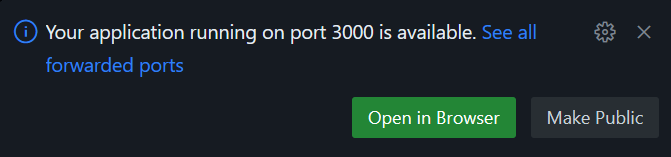
Organize as janelas do navegador para que você possa ver o terminal e o protótipo dos preços das ações ao mesmo tempo.
Na janela do protótipo do navegador, abra as Ferramentas de desenvolvedor do navegador. Observe que o navegador está fazendo uma solicitação à API a cada 5 segundos para todos os dados, mesmo que os dados não sejam alterados.
Na janela do navegador, inspecione a saída do aplicativo do Azure Functions. O preço de uma ação individual muda a cada minuto. Quando o preço na API é alterado, a próxima busca do cliente de todos os dados inclui essa alteração.

Nos terminais para cliente e servidor, interrompa os aplicativos com Ctrl + C ou encerre o terminal selecionando o ícone de lixeira.
Nesta unidade, você executou o protótipo. Embora o cliente seja executado com êxito, ele não é eficiente. Cada cliente individual pode não notar a ineficiência com apenas algumas ações. Mas isso se torna mais perceptível à medida que o número de ações aumenta e o número de clientes que extraem do servidor aumenta. O protótipo pode ser aprimorado. Vamos aprender como fazer isso na próxima unidade.